Ændring af de detaljerede indstillinger for WPA/WPA2
 Bemærk
Bemærk
-
Dette skærmbillede er muligvis ikke tilgængeligt. Det afhænger af den printer, du bruger.
For at ændre printerens trådløse netværksindstillinger skal du midlertidigt tilslutte printeren og computeren med et USB-kabel. Hvis du ændrer computerens trådløse netværksindstillinger med en trådløs forbindelse uden USB-forbindelse, er det muligt, at din computer ikke kan kommunikere med maskinen efter at have ændret indstillingerne.
Eksempelskærmbillederne i dette afsnit henviser til de detaljerede indstillinger i WPA.
-
Vælg printeren i Printere: (Printers:).
Når printeren midlertidigt er sluttet til computeren med et USB-kabel, skal du vælge printeren med USB, som vises i kolonnen Tilsluttet til (Connected to).
-
Klik på knappen Konfiguration... (Configuration...).
-
Klik på knappen Trådløs LAN (Wireless LAN).
-
Vælg Brug WPA/WPA2 (Use WPA/WPA2) i Krypteringsmetode: (Encryption Method:), og klik på Konfiguration... (Configuration...).
-
Indtast passphrasen, og klik derefter på OK.
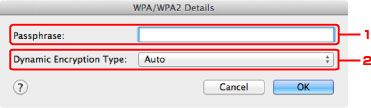
-
Passphrase:
Indtast samme passphrase, som det, der er indstillet til den trådløse router. Adgangsudtrykket skal være en streng bestående af 8 til 63 alfanumeriske tegn eller en 64-cifret hexadecimal værdi.
Hvis du ikke kender den trådløse routers passphrase, henvises der til brugervejledningen, der blev leveret sammen med den trådløse router, eller du kan kontakte producenten.
-
Dynamisk krypteringstype: (Dynamic Encryption Type:)
Den dynamiske krypteringsmetode vælges automatisk fra enten TKIP (grundlæggende kryptering) eller AES (sikker kryptering).
 Vigtigt
Vigtigt-
Hvis Automatisk (Auto) ikke vises på Dynamisk krypteringstype: (Dynamic Encryption Type:), skal du enten vælge TKIP (Grundlæggende kryptering) (TKIP(Basic Encryption)) eller AES (Sikker kryptering) (AES(Secure Encryption)).
-
Hvis printeren ikke kan kommunikere med computeren, efter at printerens krypteringstype er blevet ændret, skal du kontrollere, at krypteringstyperne for computeren og den trådløse router stemmer overens med det, der er indstillet til printeren.
 Bemærk
Bemærk-
Denne maskine understøtter WPA/WPA2-PSK (WPA/WPA2-Personlig) og WPA2-PSK (WPA2-Personlig).
-

